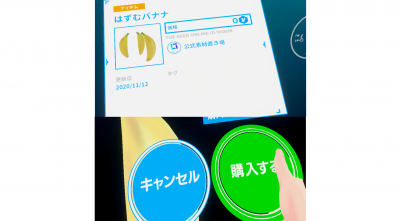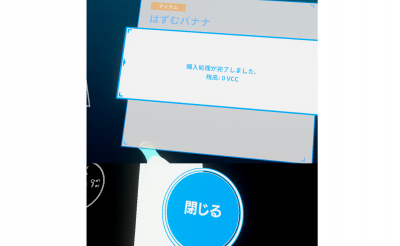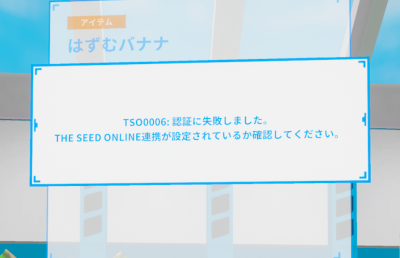VR内でのアイテム購入方法[アカウント]
バーチャルキャストでは、VR空間内でアイテムを購入して使用することができます。
Web上での購入方法についてはこちら
購入にはあらかじめアカウントの作成と連携が必要となります。
購入方法
VR内でアイテムを購入する場合は、予めVCCチャージが必要です。
チャージを行った後の、VR内での購入方法を説明します。
有償アセットの場合
「アセットを購入します。」という画面が出てきます。
価格を確認のうえ、画面上の「確定」に手をかざして選択してください。
※購入処理は「確定」を選択した時点で行われます。ご注意ください。
インベントリに空きがない状態で購入したVCIを購入履歴から呼び出すことが可能です。